Django(ジャンゴ)はPythonで人気のWebフレームワークです。
「これからDjangoに入門したい!」という方に向けて、この記事では
・DjangoのためのPython環境の準備
・Djangoのインストール
などの基本的な内容から、
・もしもDjangoが正常にインストールできなかったら
・Djangoをインストールしたら次は何をすればいい?
といった発展的な内容について解説します。
Djangoとは
DjangoはPython製のWebフレームワークです。
Djangoには、以下のような多くのメリットがあるため、広く使われています。
- 便利な管理画面
- Django一つでWebフレームワークとして完結している
- Pythonで書かれていて読みやすい
Djangoが初耳の方は、まずは以下の記事を読んでイメージを掴んでください。

この記事でイメージが掴めたら、Djangoをインストールしましょう。
Djangoをインストールする準備
Pythonのバージョンを確認しよう
まずは、python -Vコマンドで、Pythonのバージョンを確認しましょう。
$ python -V Python 3.6.1 :: Anaconda 4.4.0 (64-bit)
1行目の「$」は、その後ろがターミナル(端末、コマンドプロンプト)に入力するコマンドであることを表しています。
2行目は「$」がありませんが、この行は、コマンドを入力した結果、表示された内容を表しています。
ここでは、Python 3.6.1がインストールされていることがわかりますね。
表示が違う場合は…?
以下のように表示された場合は、Python 2.x系がインストールされています。
$ python -V Python 2.7.13
Python 3.xであるか、Python 2.xであるか、という点は、Djangoの動作に大きな影響を与えますので、注意してください。
Python 2.xも広く使われていますが、サポートの終了が宣言されているのでお勧めできません。
私は、より洗練されているPython 3.xを使うことをお勧めします!
また、ターミナルでpython -Vコマンドを実行して、「コマンドが見つかりません」のように表示された場合は、Pythonがインストールされていない可能性があります。
Pythonをインストールする方法については、以下の記事で説明していますので、参考にしてくださいね。

仮想環境について
Pythonを使いこなしている方々の中には、以下のような目的で仮想環境を作ってPythonをインストールする方がいます。
- Pythonのバージョンを管理したい。
- ライブラリのバージョンを管理したい。
- 主に使っているPythonのバージョンやライブラリのバージョンを変更したくない。
これらに心当たりがある方は、virtualenvなどで仮想環境を作ってから、これ以降の作業に進みましょう。
virtualenvではなく、AnacondaというPythonディストリビューション(科学計算向けライブラリがたくさんインストールされているPythonの環境)を使う方法もあります。
Anacondaについては、以下の記事でインストール方法を説明しています。あわせてご覧ください。

仮想環境を使わなくてもDjangoは使えますが、私は仮想環境を作ってからDjangoを始めることをお勧めします。
Djangoのインストール
Djangoのインストールは、非常に簡単で、ターミナルで以下のように入力するだけです。
$ pip install django
しばらく待つと終わりです。
テスト目的なら、以下のコマンドでユーザーディレクトリにインストールしましょう。
$ pip install django --user
Djangoの動作確認
Djangoがちゃんとインストールできたか確認してみましょう。
(1)ターミナルを起動して、以下のコマンドを入力します。
$ python
Python shellが起動します。
(2)以下のコマンドを入力して、Djangoのバージョンを確認します。
>>> import django >>> django.get_version() '2.0.3'
1行目と2行目の「>>>」は、その後ろがPython shellに入力するコマンドであることを表しています。
3行目のように表示された場合は、Djangoが正常にインストールされています。
‘2.0.3’は、インストールされているDjangoのバージョンが2.0.3という意味です。
エラーメッセージが表示されたときは、残念ながらDjangoが正常にインストールされていません。
(3)Djangoのバージョンを確認したら、以下のコマンドを入力して、Python shellを終了しましょう。
>>> exit()
もしもDjangoが正常にインストールできなかったら
import django、またはdjango.get_version()でエラーメッセージが表示され、Djangoが正常にインストールできていないことがわかった場合は、Djangoを一度アンインストールしてからインストールし直してみましょう。
Djangoのアンインストール
pip installでインストールしたライブラリは、pip uninstallコマンドでアンインストールできます。
(1)ターミナルで、以下のコマンドを入力します。
$ pip uninstall django (ここに大量のメッセージが表示されます。) Proceed (y/n)?
「Proceed (y/n)?」は、「本当にアンインストールしていいの?」という意味です。
(2)「y」を入力します。
アンインストールが完了します。
問題が解決できなかったとき
Djangoをインストールし直しても、エラーメッセージが表示されたときや、Djangoを使っていてよくわからないエラーに悩まされたりしたときは、以下のサイトで相談してみましょう。
- https://groups.google.com/forum/#!forum/django-users
- https://stackoverflow.com/(英語のコミュニティ)
- https://ja.stackoverflow.com/(日本語のコミュニティ)
Djangoを使っている人たちが助けてくれるかもしれません。
Djangoをインストールしたら次は?
Djangoをインストールしたら、次にすることは実践です。
入門記事を読み進めたり、チュートリアルに挑戦してみましょう。
入門書で知識を蓄えるのもよいですね。
侍エンジニアブログの入門記事を読む
手前味噌ですが、侍エンジニアブログにもDjangoの入門記事がたくさんあります。
ここでは、抜粋して紹介しますので、入門記事を読みながら手を動かしてみてくださいね。


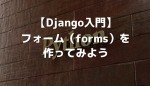

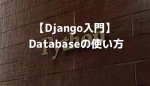
Django Girls Tutorialに挑戦
Django Girls(https://djangogirls.org)が作成している「Django Girls Tutorial」というチュートリアル記事に挑戦するのもよいでしょう。
参考:https://djangogirlsjapan.gitbooks.io/workshop_tutorialjp/content/
このチュートリアルは、以下のGitBookで公開されていて、何とPDFでもダウンロードできるようになっています。
参考:https://www.gitbook.com/book/djangogirlsjapan/workshop_tutorialjp/details
PDFでは、130ページを超えるくらいの分量ですが、1ページの情報量が少ないため、ちょうど良い分量ですね。
Django公式チュートリアルに挑戦
Django Girls Tutorialが終わったら、公式チュートリアルに挑戦です。
参考:https://docs.djangoproject.com/ja/2.0/intro/tutorial01/
こちらは、「はじめてのDjangoアプリ作成」と称して、その1からその7まで記事があり、さらに「高度なチュートリアル」まで用意されていて、読み応えがあります。
腰を据えてしっかり理解しながら手を動かしましょう。
DjangoやPythonの入門書を読む
Djangoを使いこなすには、DjangoだけでなくPythonの知識も必要です。
そこで、DjangoやPythonに関する入門書を手元に用意するのもよいでしょう。
入門書については、以下の記事でいくつか紹介していますので、ぜひご覧ください!

まとめ
この記事ではDjangoのインストール方法を解説し、インストール後にやるといいことを紹介しました。
Djangoは、Pythonで注目されているWebフレームワークです。
挑戦しても損することはありませんので、この記事を読んでどんどんインストールしてくださいね!
もし、Djangoのインストールに困ったら、戻ってきてくださいね。









